
TP-LINK安防
生活实用 2025-02-17 15:32:54 76.14M 5.8.1.1580

生活实用 2025-02-17 15:32:54 76.14M 5.8.1.1580
TP-LINK安防app是一款功能强大、操作简便、安全可靠的监控管理软件,以其便捷性、易用性、远程监控与管理、智能告警与通知以及安全性与隐私保护等特色,为用户提供了高效、安全、可靠的监控解决方案。
TP-LINK官方打造的一款配合旗下监控摄像头使用的手机软件,主要用于本地或远程管理TP-LINK IPC/NVR等监控产品。
用户可以通过扫描二维码或手动输入设备ID的方式,快速添加和配置监控设备,无需复杂的设置步骤。根据用户的使用场景和需求,app提供了多种智能场景应用,如移动侦测、声音告警等,能够自动触发录像或报警,提高监控效率和安全性。
1.远程监控:用户可以通过手机远程实时监控,随时截图、录像。
2.录像回放:提供录像功能,用户可以将视频保存到手机,随时进行回放。
3.智能监控:ICR红外滤片自动切换,实现昼夜无缝监控。
4.网络穿透:支持多种网络运营商,如移动、联通、电信等。
1.多种码流输出:支持三种码流同时输出,包括主码流、子码流和第三码流。
2.用户友好:提供便捷的预览和添加功能,用户可以在APP中轻松添加和预览多个监控摄像头。
3.安全性:通过登录TP-LINK ID进行设备绑定和管理,确保设备的安全性和隐私保护。
1、将录像机连接到可以上网的路由器或交换机上。录像机开机后走设置向导,设置好分辨率后,会自动检测上网方式:
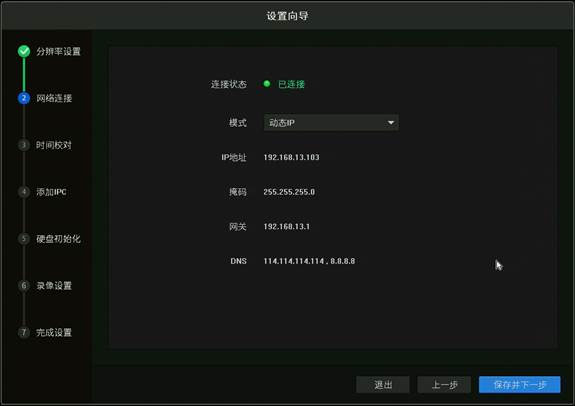
例如检测到上网方式为动态IP,可直接获取到前端分配的IP地址:
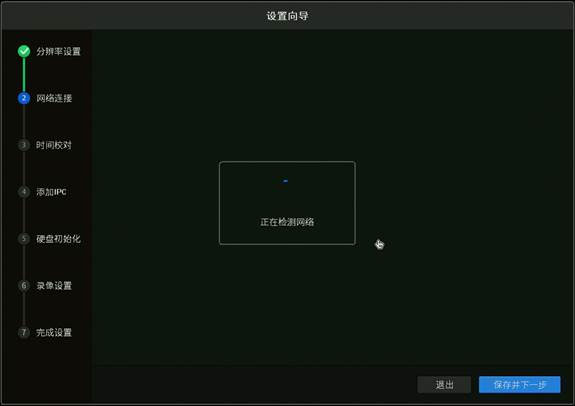
也可以在【网络设置>连接】中配置IP地址、网关和DNS。注意:如果您不知道路由器的网段,可以将“模式”设置为动态IP。
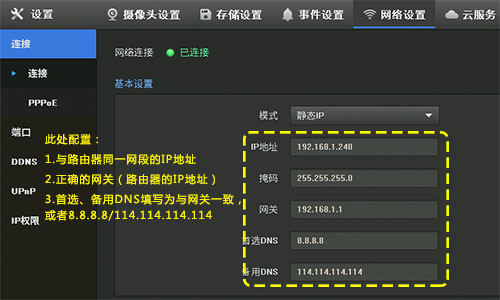
提示:如果录像机修改后的IP地址与IPC不在同一网段,请删除IPC并重新添加。
2、打开安防APP,登录注册好的TP-LINK ID:
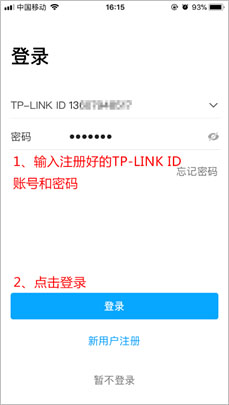
如果您没有TP-LINK ID,点击上图中的【新用户注册】并按照提示注册TP-LINK ID。
3、登录APP后,点击设备主界面右上角【+】,扫描录像机背面或包装盒上的二维码(也可以扫描录像机界面【设置 > 云服务】中右边的二维码):
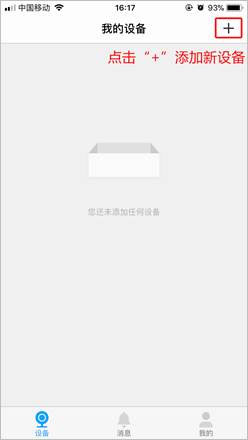
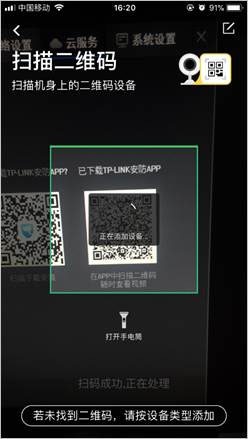
4、输入录像机的管理密码,并点击【确定】即可添加成功,如下图:
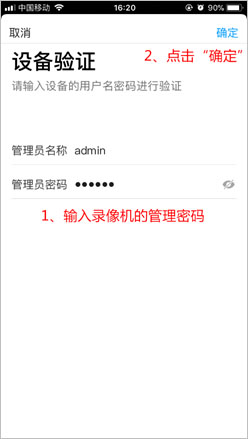
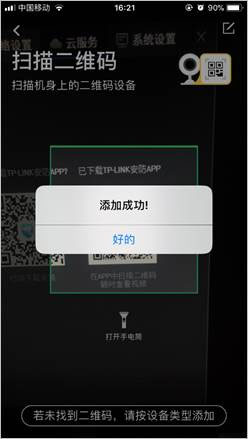
5、返回到设备主页,点击任一通道即可预览:
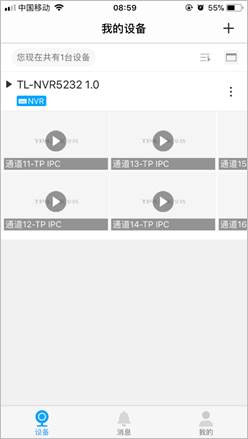
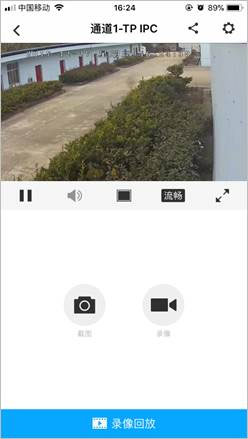
6、点击窗口下方/ 即可切换单/四画面窗口预览,点击【+】可以添加更多通道画面:
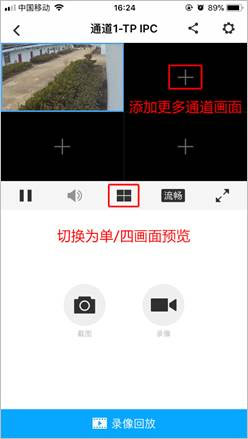
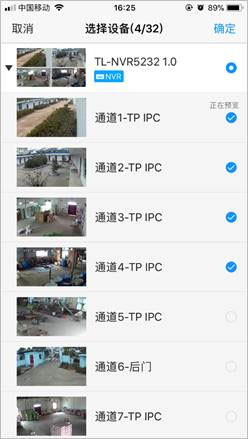
单画面或四画面预览时,都可以通过左右滑动预览窗口进行切屏:
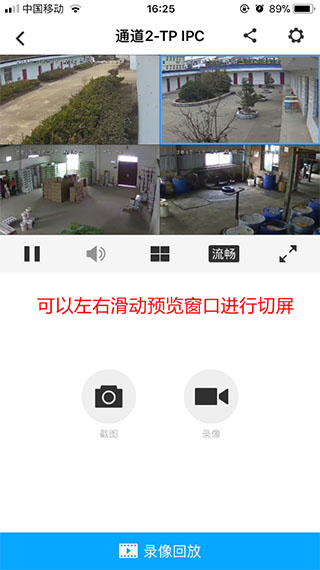
以上是使用TP-LINK安防app远程录像机的使用方法,使用完毕后,可以直接退出app,后续打开app后,会自动显示已添加通道的画面,点击即预览。
Q1、添加通道时,提示“设备离线”?
答:请按照第1步指导,检查NVR的网络参数,务必配置正确的IP地址、网关以及DNS地址,确保可以正常上网。如果不确定网段,将NVR设置为动态IP。
Q2、第二部、第三部手机如何添加?
答:请参考:多部手机如何同时远程监控?
Q3、如何远程回放视频?
答:在APP预览界面点击某一通道,再点击下方“录像回放”即可。
Q4、添加通道后无法预览,提示“连接失败”?
答:请确保在NVR上可以正常预览该通道画面,检查NVR的网络参数是否正确,重新登录TP-LINK ID。如果依旧连接失败,请升级NVR的软件,可以参考参考:NVR的软件升级方法。
v5.8.1.1580版本
优化体验,增强稳定性。
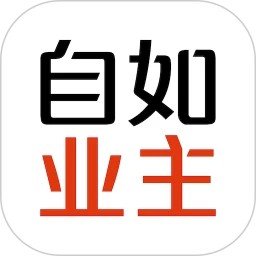
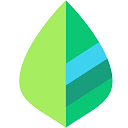

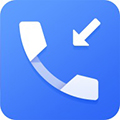
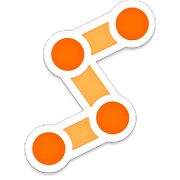

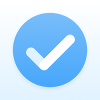
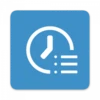
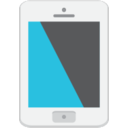





7.7分
500+人评价
请为应用评分:
评论内容需在5-200字之间~
0/200
